怎么在excel文字中间加横线文字删除线设置方法分享
怎么在excel文字中间加横线?大家对这个都不会陌生吧,不管是在工作还是上学都是运用得到它的,运用的非常广泛,里面有着强大的数据处理,大大小小的数据在里面都是可以完美处理并计算他们,如果我们手中有一个数据,上司的要求是把这些数据生成图表,我们就可以把这些数据放到这个软件上面,然后我们对这些数据进行排序,最后选择我们需要生成图标类目,最后选择生成哪一种图标就好了,里面有很多种图表,选择一个自己要的就好,也可以在上面设置一些特殊效果比如删除线等,有许多小伙伴还不知道怎么设置,下面小编就给大家解答在excel文字中间加横线方法,一起来看看吧!
文字删除线设置方法分享
1、第一步,我们先在电脑中找到需要编辑的表格文档,然后右键单击该文档选择“打开方式”选项,再点击“Excel”选项
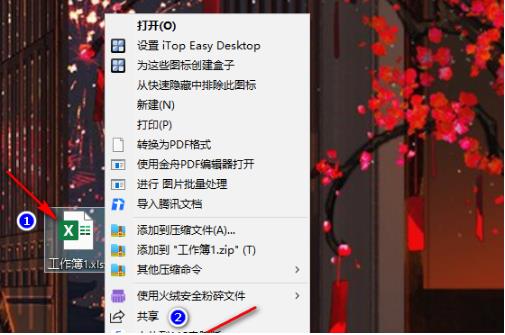
2、第二步,进入Excel页面之后,我们在该页面中点击一个单元格,在单元格中输入自己准备好的文字内容,接着右键单击该单元格,然后在菜单列表中点击打开“设置单元格格式”选项3
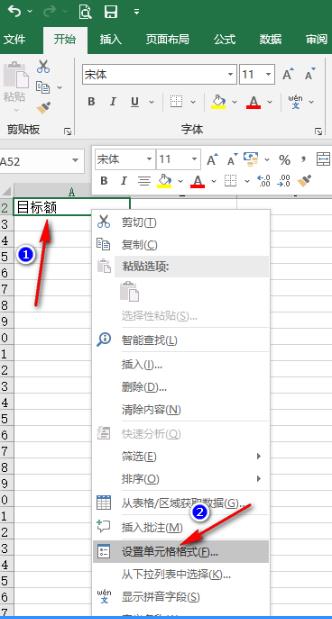
3、第三步,在“设置单元格格式”页面中,我们先在页面上方找到“字体”选项,点击打开该选项
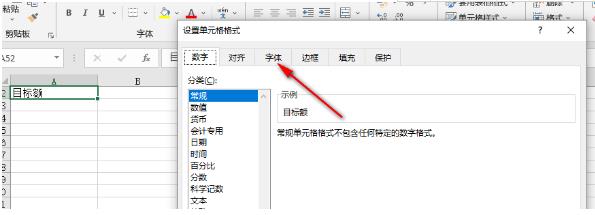
4、第四步,在“字体”页面中,我们找到“删除线”选项,点击勾选该选项,然后点击页面右下角的“确定”选项即可
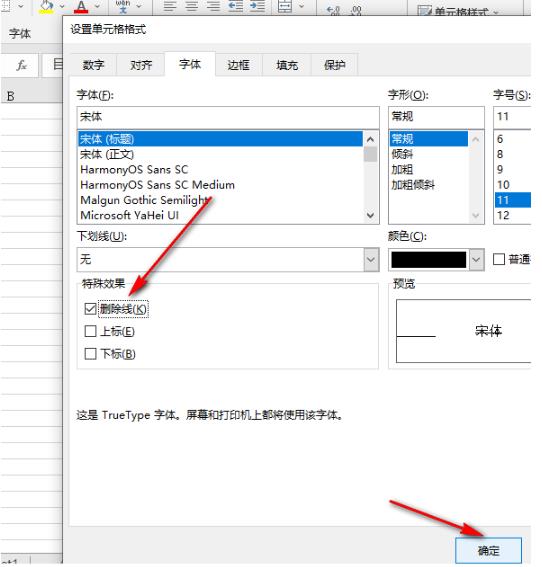
5、第五步,勾选了删除线选项之后,我们回到表格页面中就可以看到选中的单元格内容已经添加上一条线了




















